샤플에서 어떤 기능을 주로 검토하실 지 결정하셨나요? 아직 정하지 못하셨다면 아래 글 참고해 어떤 기능을 중심으로 검토할지 확인해주세요!
샤플의 기능을 쉽게 검토하고 원활하게 이용하려면 기본 설정을 먼저 진행해주셔야 합니다. 아래 4단계를 완료하면 주요 기능을 직접 체험하고 서비스 활용 방법을 구체적으로 확인하실 수 있습니다.
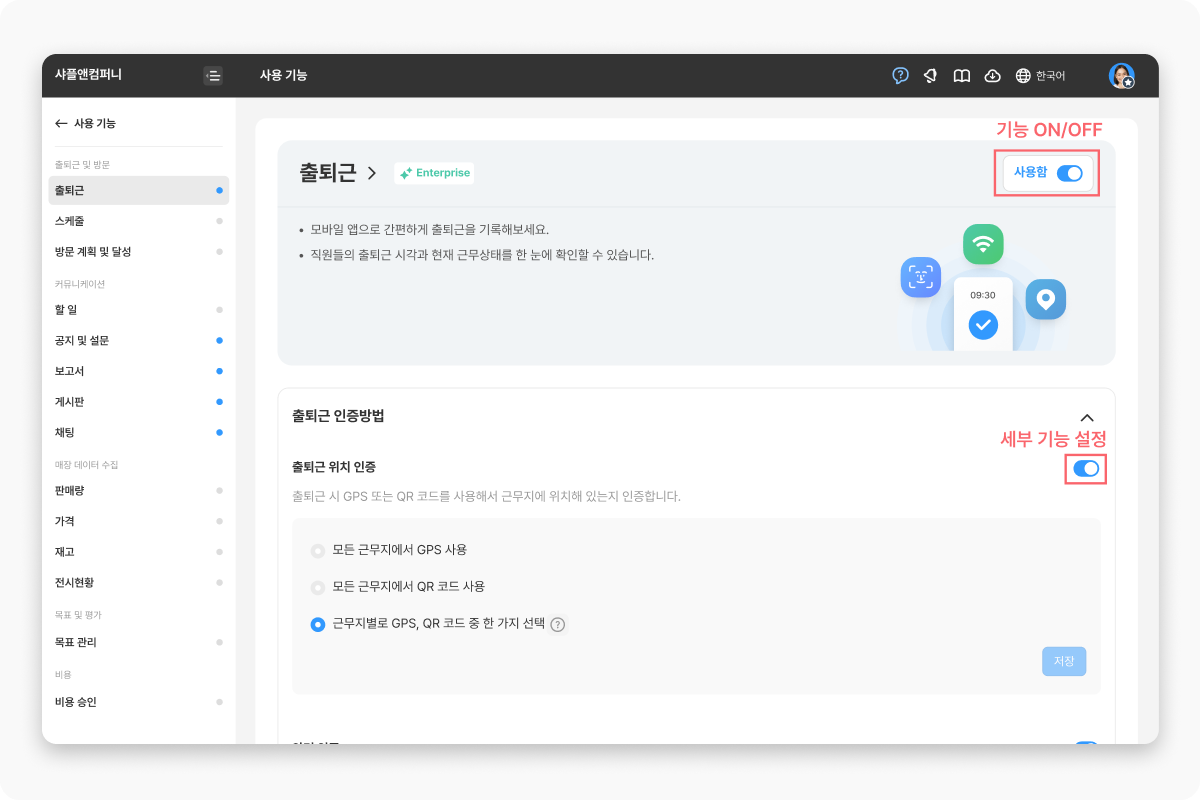
사용하실 기능을 선택하고 세부 설정을 진행하는 단계입니다. 무료체험 기간 중에는 모든 기능을 자유롭게 체험하실 수 있습니다.

그룹이란 구성원이 속한 부서 또는 팀을 의미합니다. 회사의 규모와 직원 관리 방식에 따라 자유롭게 그룹(조직도)를 구성해보세요. 그룹 설정은 대시보드(PC)에서만 가능합니다.
1. 대시보드(PC) > 그룹을 선택합니다.
2. 하위 그룹을 추가하고 싶은 그룹을 선택해주세요.
3. [하위 그룹 추가]를 클릭해주세요.

근무지란 직원이 근무하는 장소를 의미합니다. 각 근무지는 고유한 위치를 가지며 출퇴근, 자리비움 및 복귀, 업무 배정 등과 같은 상황에서 활용됩니다.
1. 앱(리더모드), 대시보드(PC) > 근무지 > 근무지 관리를 선택합니다.
2. 앱(리더모드)에서는 우측 하단 근무지 추가 버튼, 대시보드(PC)에서는 우측 상단 근무지 추가 버튼을 선택합니다.
3. 필수 입력 항목과 추가 정보를 입력하고 근무지를 추가합니다.

구성원을 등록해 직원과 함께 샤플 기능을 사용해보세요. 구성원은 모바일 앱과 대시보드(PC)에서 모두 등록 가능합니다. 구성원 등록은 완료한 후에는 [구성원 초대] 기능을 활용해 카카오톡 알림톡, SMS로 구성원을 초대해보세요.
1. 앱(리더모드), 대시보드(PC) > [구성원] > [구성원 관리]를 선택합니다.
2. 앱(리더모드)에서는 우측 하단 근무지 추가 버튼, 대시보드(PC)에서는 우측 상단 [구성원 추가] 버튼을 선택합니다.
3. 필수 입력 항목과 선택 입력 항목을 입력 후 저장 버튼을 눌러주세요.
4. 구성원 추가가 완료되면, 해당 구성원을 지금 바로 초대할지 선택할 수 있습니다. 나중에 초대하고 싶다면, 아래 가이드를 참고해 구성원을 초대해 주세요.


